
Haben Sie eine riesige Sammlung von DVDs, die auf dem Dachboden Staub sammeln? Dann können Sie diese DVDs in digitale Dateien konvertieren, um sicherzustellen, dass sie noch intakt sind. Oder Sie möchten möglicherweise den Inhalt Ihrer DVDs auf Ihrem Laptop ohne optisches Laufwerk ansehen.
Was auch immer Ihr Grund sein mag, es scheint praktisch, Ihre DVD in digitale Dateien zu konvertieren und sie dann auf einen USB-Stick oder eine Festplatte zu übertragen. Auf diese Weise können Sie sicherstellen, dass Sie eine Kopie Ihrer Filme und Serien haben. Außerdem können Sie es auf ein USB-Laufwerk übertragen, sodass Sie es auf jedem gewünschten Laptop ansehen können.

In diesem Artikel werden wir uns mit den Grundlagen der Übertragung befassen DVD auf USB. Wir bringen Ihnen in einer Reihe von Schritten bei, wie es geht. Auf diese Weise werden Sie nicht verwirrt, wie Sie Ihre DVD in digitale Dateien konvertieren und auf ein USB-Laufwerk übertragen können. Lass uns anfangen.
InhaltsverzeichnisTeil 1: Dinge, die Sie zum Rippen von DVDs benötigenTeil 2: Schritte zum Übertragen von DVDs auf USBTeil 3: Alles zusammenfassen
Bevor wir Ihnen beibringen, wie Sie Ihre konvertieren DVDs zu digitalen Dateien und übertragen Sie sie auf eine Festplatte oder USB, müssen Sie ein paar Dinge haben. Diese Dinge sind notwendig, damit Sie die Dinge tun können, die wir hier besprechen:
Wenn die DVD urheberrechtlich geschützt ist, ist das Kopieren der DVD in der Regel illegal DVD an Ihren Computer oder an ein anderes Gerät. Dies gilt auch dann, wenn Sie die DVD selbst besitzen. Um klar zu sein, ermutigen oder dulden wir nicht die Handlung der rechtswidrigen Reproduktion oder des Kopierens dieser urheberrechtlich geschützten Materialien. Wenn Sie jedoch Videos haben, die Sie selbst aufgenommen und auf DVDs abgelegt haben, können Sie damit alles tun, was Sie möchten. Und das bedeutet, dass Sie DVDs auch digitalisieren und auf USB übertragen können.
Das Übertragen Ihrer DVD auf USB ist sehr einfach. Sie müssen nur ein paar wichtige Schritte ausführen, um dies zu tun. Zuerst müssen Sie die DVD in eine digitale Datei rippen. Ein optionaler Schritt wäre dann, die Datei von einem Format in ein anderes zu konvertieren. Schließlich übertragen Sie einfach die Dateien von Ihrem Computer auf Ihr USB- oder externes Laufwerk. Lassen Sie uns das relativieren:
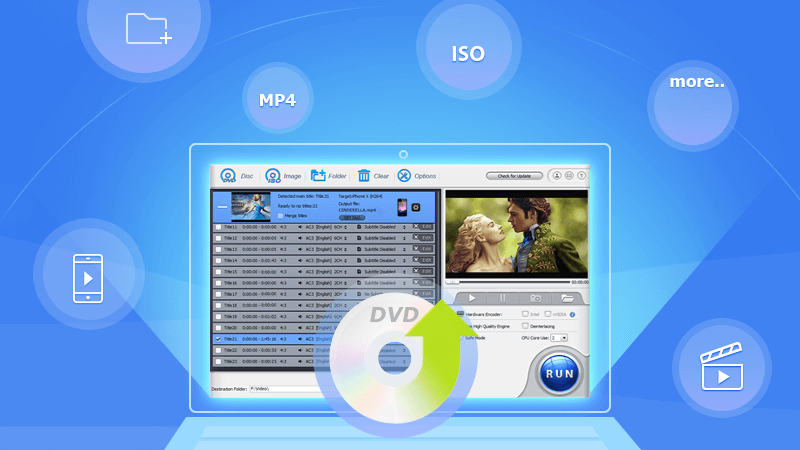
Es gibt verschiedene Software, mit denen Sie Ihre DVD in digitale Dateien rippen können. In diesem Handbuch erfahren Sie, wie Sie Ihre DVDs mit unterschiedlicher Software in Dateien konvertieren, die Sie auf Ihrem Computer verwenden können. Lesen Sie weiter, um mehr zu erfahren.
Methode 01: So rippen Sie DVDs mit MakeMKV
Im Folgenden finden Sie die Schritte zum Rippen Ihrer DVDs mit MakeMKV:
Schritt a: Laden Sie MakeMKV herunter und installieren Sie die Anwendung auf Ihrem Computer.
Schritt b: Starten Sie die Anwendung. Legen Sie dann Ihre DVD in Ihr optisches Laufwerk ein. Warten Sie, bis MakeMKV die DVD erkennt.
Schritt c: Sobald die Disc erkannt wurde, Drücken Sie das Symbol Das sieht aus wie ein Laufwerk, um mit den nächsten Schritten fortzufahren.
Schritt d: Jetzt zeigt MakeMKV Ihnen verschiedene Segmente oder Kapitel der DVD, die Sie tatsächlich rippen können. Aktivieren Sie die Kontrollkästchen, die Sie in digitale Dateien konvertieren möchten. Deaktivieren Sie diejenigen, die Sie nicht möchten.
Schritt e: Wählen Sie eine Ausgabe- oder Zieldatei aus.
Schritt f: Drücken Sie die Taste mit der Bezeichnung „Make MKV“, um den Vorgang zu starten. Warten Sie abschließend, bis der gesamte Vorgang abgeschlossen ist.
Methode 02: Konvertieren von DVDs in digitale Dateien mit der Handbremse
Schritt a: Laden Sie Handbrake von der offiziellen Website herunter. Installieren Sie es gegebenenfalls auf Ihrem Computer.
Schritt b: Handbremse starten in Ihrem Computer.
Schritt c: Wählen Sie die Datei aus, die Sie rippen möchten. Klicken Sie dazu auf das Dateisymbol in der Startoberfläche.
Schritt d: Klicken Sie auf die Schaltfläche "Durchsuchen". Wählen Sie dann den Ausgabe- oder Zielordner aus, in dem die gerippte DVD-Disc-Datei gespeichert werden soll. Drücken Sie dann "Speichern".
Schritt e: Klicken Sie auf "Codierung starten". im oberen Teil, um den Ripping-Vorgang zu starten. Warten Sie, bis der Vorgang abgeschlossen ist.
Dies ist ein optionaler Schritt in diesem Handbuch für DVD zu USB. In diesem Schritt müssen Sie Ihre digitalen DVD-Dateien in andere Dateiformate konvertieren. Hierfür können Sie verwenden DumpMedia Video Converter
Es ist ein großartiges Tool, mit dem Sie Video- und Audiodateien von einem Format in ein anderes konvertieren können.
Sie können die Datei von Ihrem lokalen Laufwerk auswählen und dann in die Software hochladen. Wählen Sie dann das Ausgabeformat. Wir empfehlen, MP4 als Ausgabeformat zu wählen, da es von mehreren Geräten weitgehend unterstützt wird. Folgen Sie dann einfach den Anweisungen auf dem Bildschirm, bis der Konvertierungsprozess abgeschlossen ist.
Schließlich müssen Sie in diesem Schritt einfach Ihren USB-Stick an den Computer anschließen. Wechseln Sie dann zu dem Ordner, in dem Sie die gerippte DVD gespeichert oder die konvertierte DVD-Datei abgelegt haben. Wenn Sie eine DVD in USB konvertieren möchten, kopieren Sie einfach die Datei und Fügen Sie es in das USB-Laufwerk ein.

In diesem Artikel haben wir Ihnen gezeigt, wie Sie einfach von DVD auf USB übertragen können. Dazu gibt es drei Hauptschritte. Sie müssen die oben beschriebenen Schritte ausführen, damit Sie Ihre DVDs problemlos auf die Ihres USB- oder externen Festplattenlaufwerks übertragen können. Wie ist es mit Ihnen? Welche Schritte befolgen Sie, um DVD in USB zu konvertieren? Wir würden uns freuen, Ihre Meinung dazu zu hören. Lassen Sie es uns wissen, indem Sie Ihre Kommentare in den folgenden Abschnitt einfügen.
